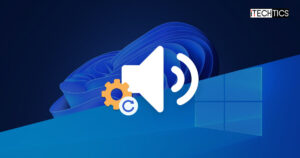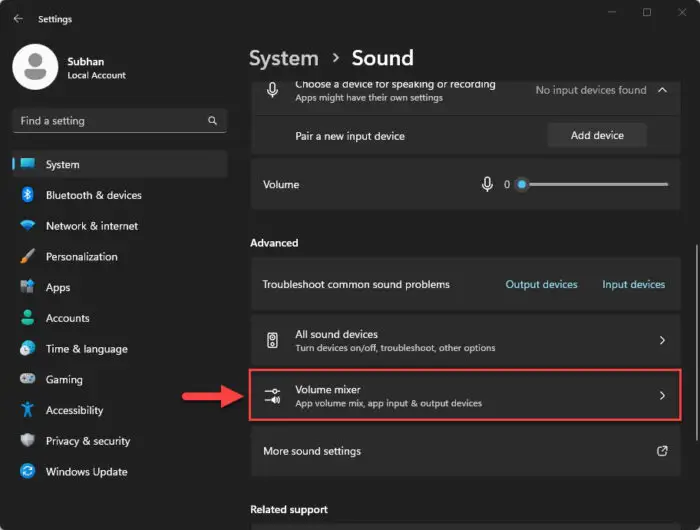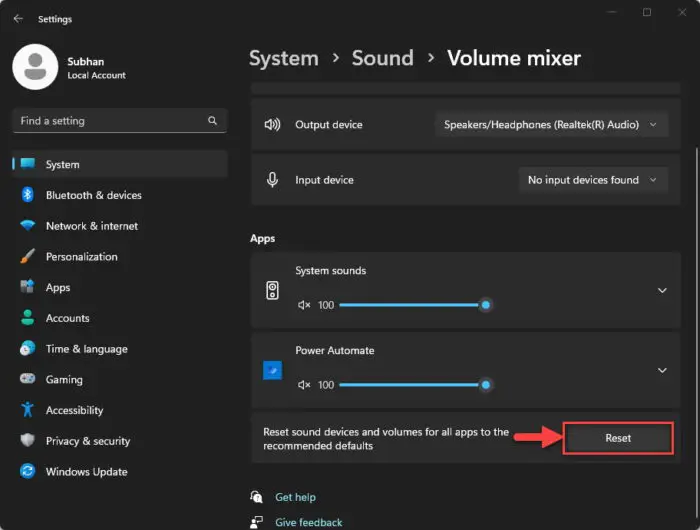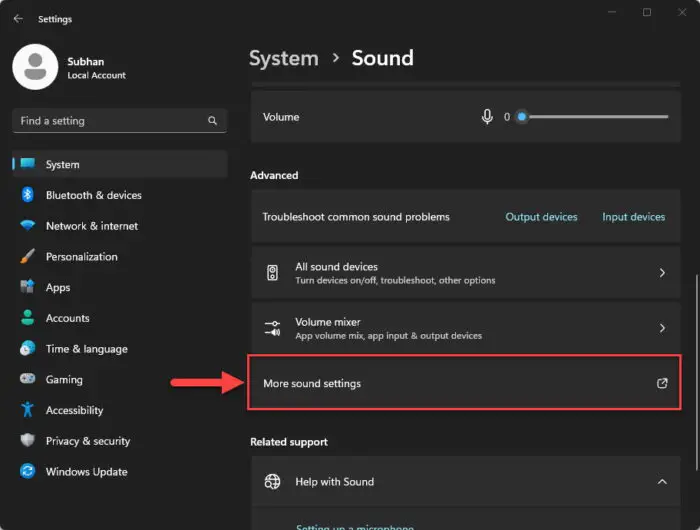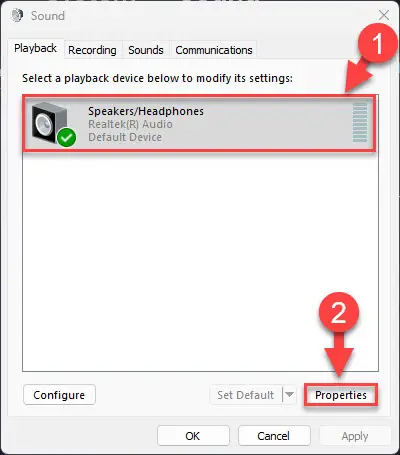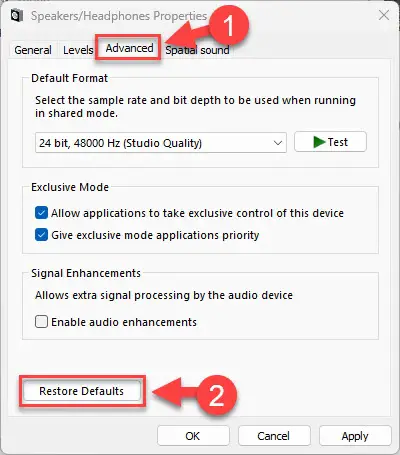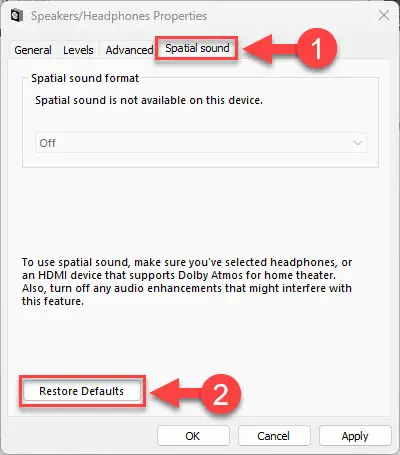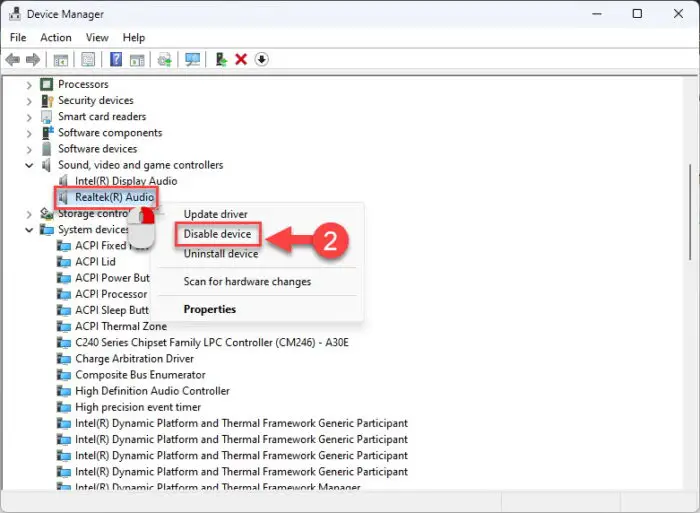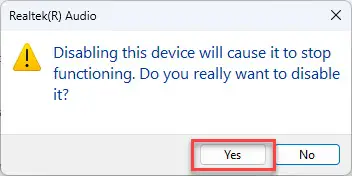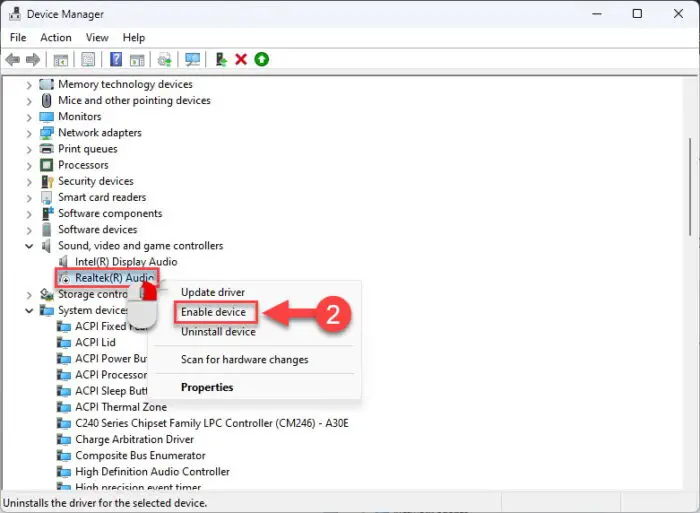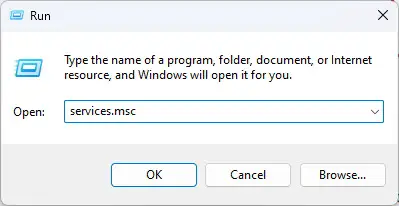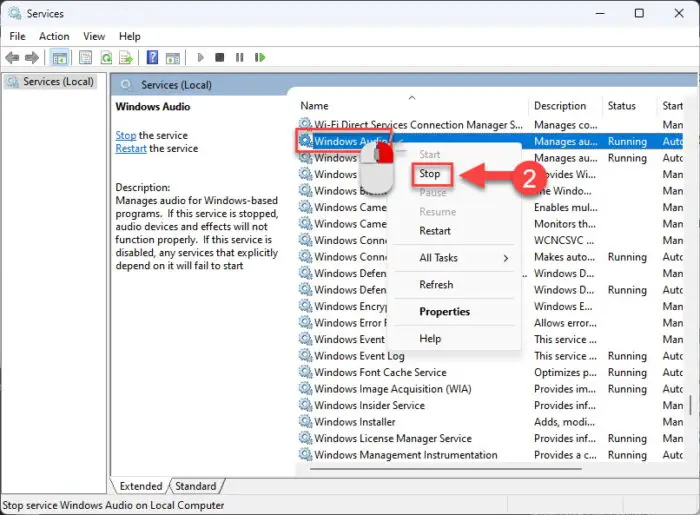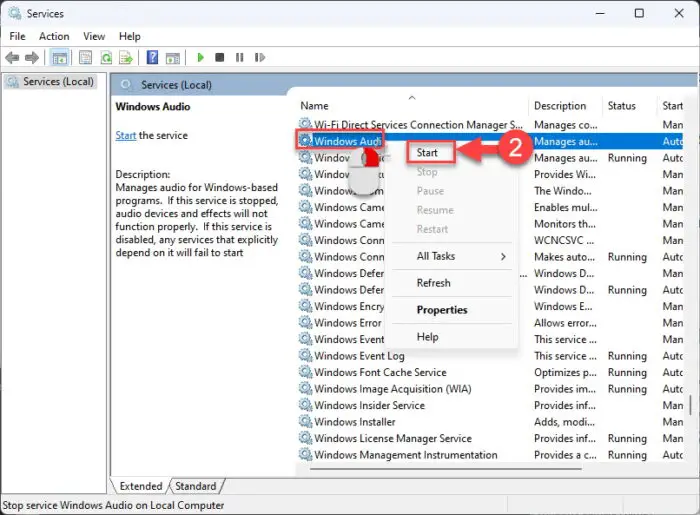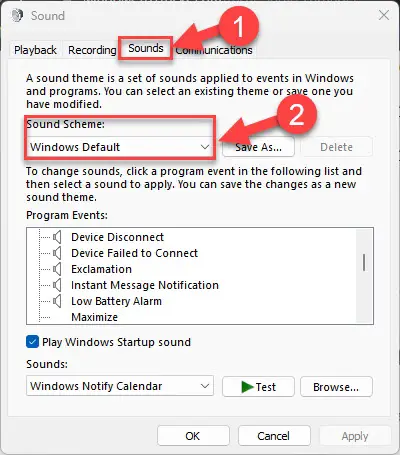要点
- 重置所有音量设置在Windows上通过系统设置> >声音>卷混合器和点击重置。
- 重置种每设备音频声音设置在系统设置> > >更多声音设置。然后单击属性。先进,增强,和空间声音选项卡,单击“恢复默认值”。
- 重置系统听起来声音在系统设置> > >更多声音设置。从声音方案选择“Windows默认值”下拉菜单。
和你的电脑的音频控制出现问题吗?重置它的一招。
在Windows电脑,你可以重置所有音频设置恢复到出厂默认值的设置。这是经常遇到问题时需要你的音频设置,如不正确的音频输出设备,没有或低体积,不正确的平衡,等等。
如果你不能修复任何audio-related问题或无法找到各自的设置,最好的方法是去重置所有音频设置。在这里你可以找到所有可能的方法来重置你的音频设置工厂默认设置。
表的内容
为什么重置音频设置
音频设置重置出厂默认值设置带给你所有的配置。这意味着所有更改音频设置将恢复他们在最开始的方式。
重置所有音频设置是一种方便的方式来解决音频的问题你不懂,或不能修复的音频设置。如果存在任何问题,因为任何配置之前,一个音频重置将撤销。
现在让我们继续看到多种方式重置所有音频设置。
重置所有音频设置窗口
从声音设置重置音频设置
以下步骤重置体积的最简单方法水平在所有设备使用应用程序的设置:
点击“重置“将立即重置所有音频设置,包括音频卷,和恢复所有设置为它们的默认值。
重置个人设备音频设置
你也可以重置种每设备音频设置从先进的音频控制。这里是:
按下Windows键+我打开设置应用。
点击声音。
点击“更多的声音设置“在先进的部分。
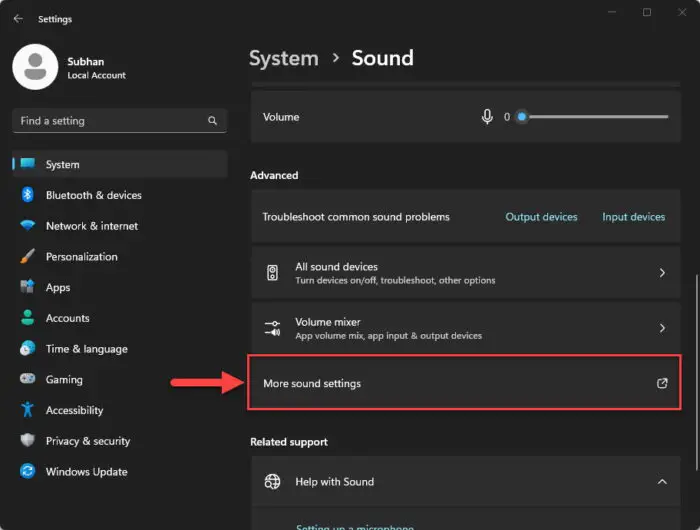
打开高级声音设置 在回放选项卡,然后单击单击音频设备属性。
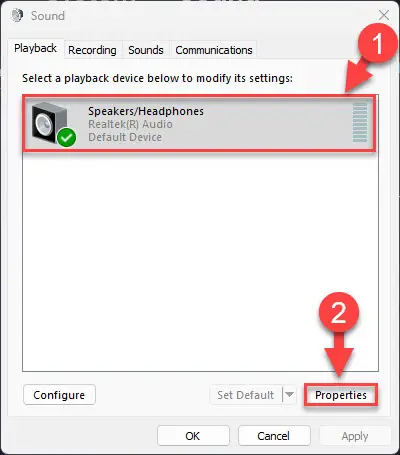
打开声音设备属性 切换到先进的选项卡并单击恢复默认值。
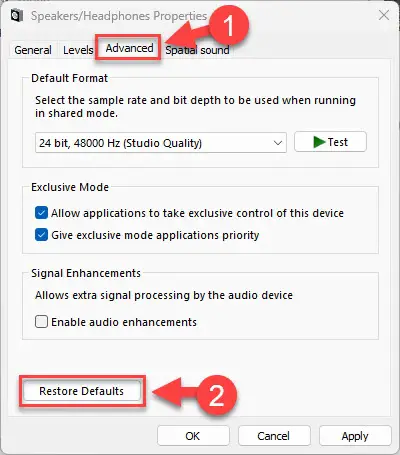
恢复高级声音设置 切换到“空间的声音”选项卡并点击恢复默认值。
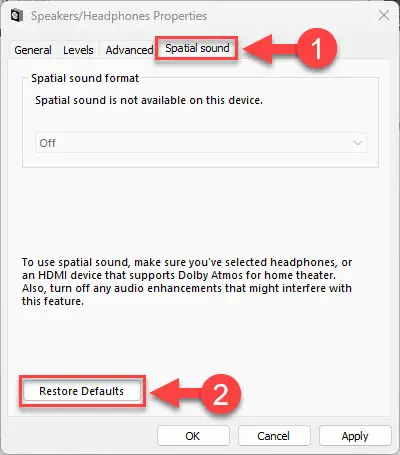
恢复空间声音设置 (有条件)切换到“增强”选项卡并点击恢复默认值。
点击应用和好吧。
如果你有多个音频设备连接到你的电脑,重复这些步骤重置他们的音频设置。
重新启动音频驱动程序
你也可以休息的音频驱动程序将重置所有音频设置。这里是:
按下Windows键+ R打开运行命令框。
类型”devmgmt.msc”,按输入打开设备管理器。
点击“声音、视频和游戏控制器“扩大它。
右键单击音频控制器并点击“禁用设备。”
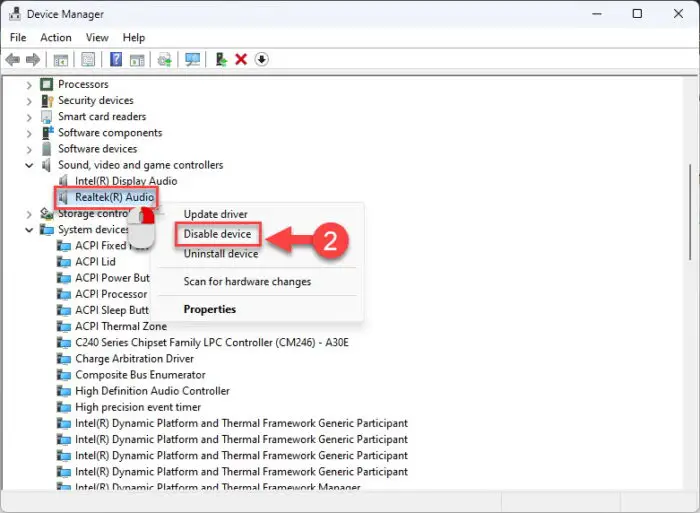
禁用音频设备 点击是的在确认对话框。
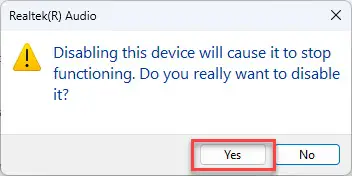
确认行动 再次右键单击音频设备,点击“使设备。”
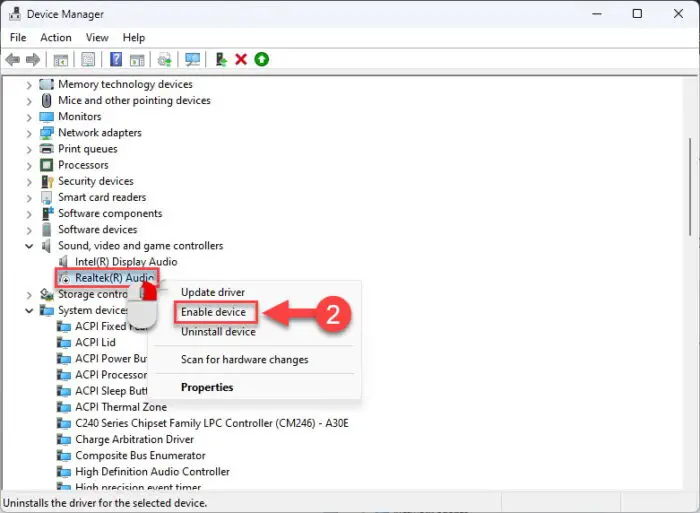
重新启用音频设备
重新启动Windows音频服务
重置您的音频设置的另一种方法是通过重新启动Windows音频服务。这里是:
按下Windows键+ R打开运行命令框。
输入“雷竞技下载iOS地址services.msc”,按输入。
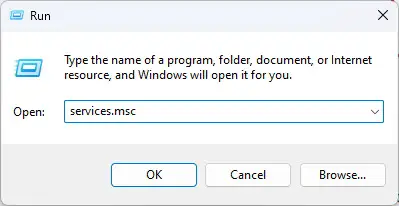
打开服务管理器 寻找“Windows音频”,右键单击它,然后单击停止。
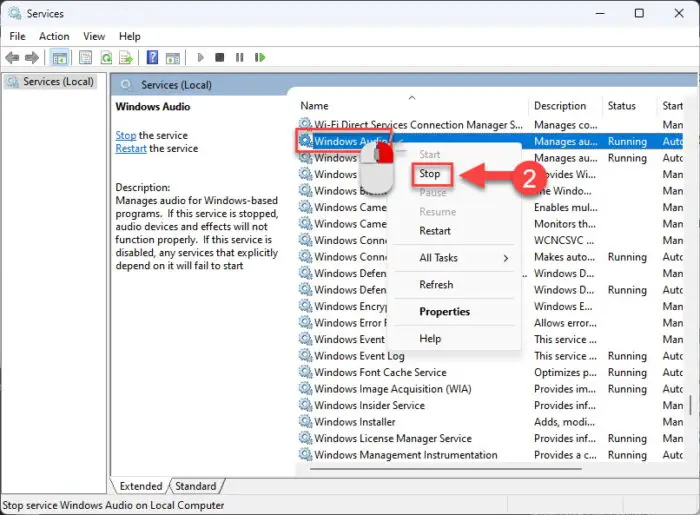
停止Windows音频服务 右键单击“Windows音频“服务并单击开始。
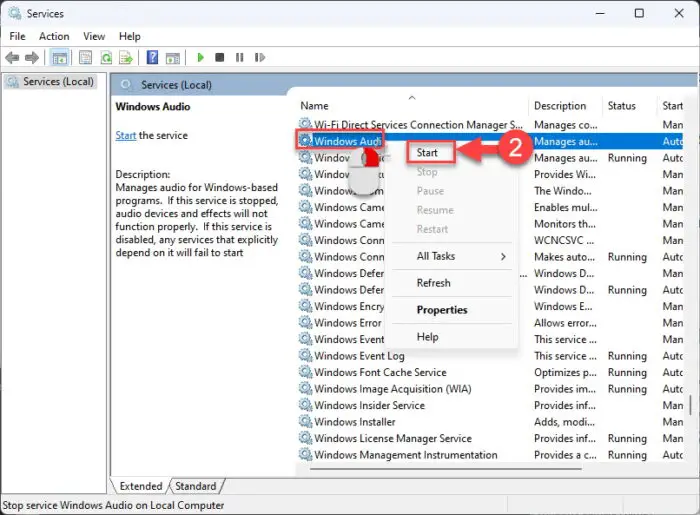
启动Windows音频服务
重置系统声音
系统声音的特定计算机的操作。例如,通知声音,双击声音,或设备连接和断开的声音。使用以下步骤重置系统听起来到Windows默认的声音:
按下Windows键+我打开设置应用。
点击声音。
点击“更多的声音设置“在先进的部分。
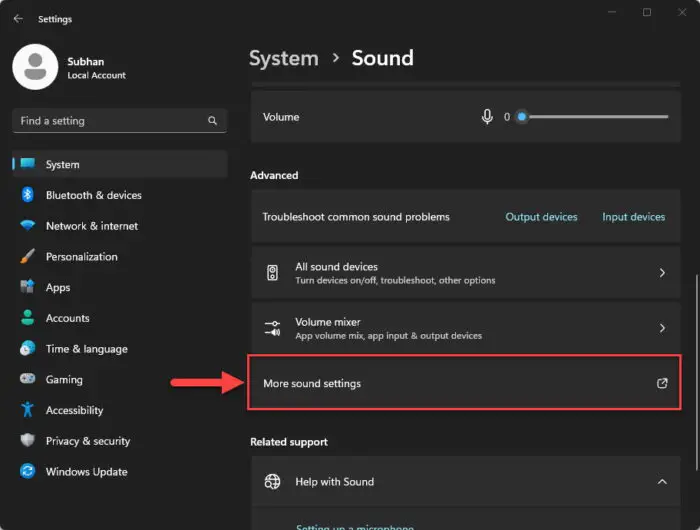
打开高级声音设置 在听起来选项卡中,选择“Windows默认值”从下拉菜单中选择“良好的计划。”
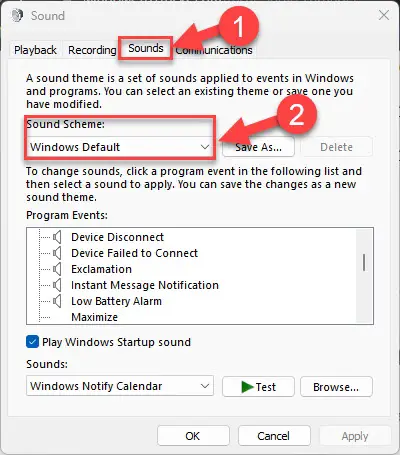
系统声音设置为Windows默认值 点击应用和好吧。
如果你之前设置任何自定义系统的声音,它将恢复到默认的Windows声音。
封闭的思想
调整音频设置通常可以解决任何软件问题你可能正经历着激素的相关系统音频。本文列出了几种方法重置一个Windows电脑上不同的音频设置。
注意,重置任何音频设置只更改其设置回工厂违约,而且完全是无害的。此外,没有司机的过程中丢失或损坏。